Prečo nemôžem odosielať obrázky na iPhone? Zdieľanie fotografií s rodinou a priateľmi by malo byť rýchle a jednoduché, takže keď váš iPhone neposiela obrázky, je normálne, že ste frustrovaní. Existuje mnoho dôvodov, prečo váš iPhone nechce odosielať obrázky, my vás prevedieme možnými príčinami a riešeniami a naučíme vás odosielať obrázky správnym spôsobom.
Ako opraviť neodosielanie obrázkov na iPhone
Všetko, čo chcete urobiť, je poslať fotografiu (alebo viacero fotografií) kontaktu alebo skupinovému chatu a z nejakého dôvodu sa jednoducho neodošle. Je to vaša chyba, alebo ich chyba? Vyrieši sa to rýchlo, alebo sú s tým spojené rozsiahle kroky? Postupujte podľa našich krokov na riešenie problémov a odpovedzte na otázku „Prečo môj iPhone nechce posielať obrázky?“ v poradí od najjednoduchších a najbežnejších až po zriedkavejšie a časovo náročnejšie.Tu je návod, čo robiť, ak nemôžete odosielať obrázky na iPhone:
Ak váš iPhone nechce posielať obrázky, skúste ich poslať na iný kontakt.
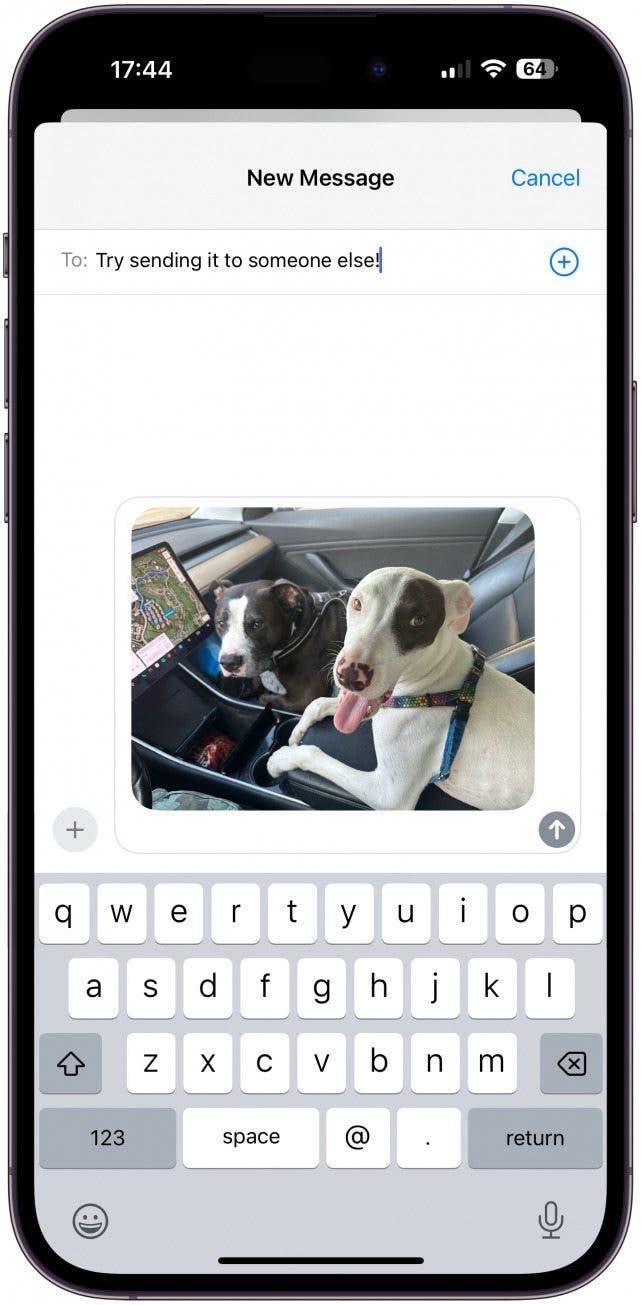
Pri otázke „Prečo mi nejdú posielať obrázky?“ je potrebné najprv zistiť, či je problém na vašej strane alebo na strane príjemcu. Ak sa vám nedarí odosielať fotografie v skupinovom chate, je to pravdepodobne problém na vašej strane, ale problémy, ako napríklad to, že druhá osoba nemá zapnutý iMessage (ktorým sa budeme venovať v kroku 2) alebo príjemca nemá dostatok miesta v úložisku, môžu ovplyvniť jeho schopnosť prijímať fotografie. Takisto, ak sa nachádza v oblasti so slabými službami, fotografie jednoducho nemusia prísť. Takže prvá vec, ktorú treba urobiť, je poslať fotografiu (alebo inú fotografiu) inej osobe, najlepšie na inom fyzickom mieste, a zistiť, či ju prijme. Ak áno, problém je na strane pôvodného príjemcu.
 Objavte skryté funkcie svojho iPhonuZískajte každý deň jeden tip (so snímkami obrazovky a jasnými pokynmi), aby ste svoj iPhone zvládli za jednu minútu denne.
Objavte skryté funkcie svojho iPhonuZískajte každý deň jeden tip (so snímkami obrazovky a jasnými pokynmi), aby ste svoj iPhone zvládli za jednu minútu denne.
Tip pre profesionálov:
Ak nemôžete posielať fotografie alebo textové správy len jednej osobe a ostatné kroky nepomáhajú, je možné, že vaše číslo zablokovali. Prečítajte si tento návod, aby ste zistili, ako zistiť, či vás niekto zablokoval v iMessages a iPhone.Ak máte problémy s odosielaním súborov, pretože sú príliš veľké, pozrite si nášho sprievodcu najlepšími metódami na odosielanie veľkých súborov.
2. Ak sa vám obrázky na iPhone neodosielajú, zapnite iMessages.
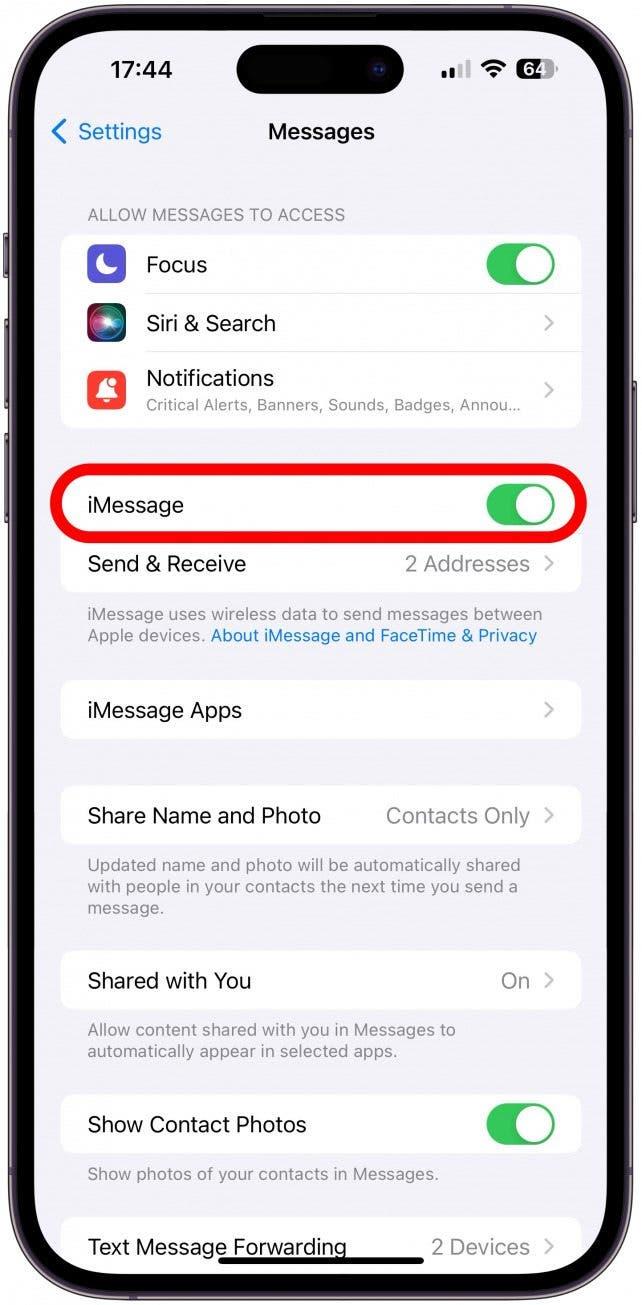
Ak váš iPhone nechce odosielať obrázky na iný iPhone, uistite sa, že vy aj príjemca máte zapnuté iMessage. iMessage je najjednoduchší spôsob posielania správ medzi iPhonmi, ale ak ju má druhá osoba vypnutú, správu nedostane. Ak môžete posielať fotografie iným používateľom iPhonu, ale nie tomuto konkrétnemu kontaktu, dajte mu to vedieť a požiadajte ho, aby sa uistil, že je iMessage zapnutá. Ak chcete získať ďalšie tipy pre iPhone, prihláste sa na náš bezplatný Tip dňa.
3. Ak váš iPhone neposiela fotografie, skontrolujte internetové pripojenie.

Ak posielate iMessage, iPhone bude chcieť použiť Wi-Fi, ak je k dispozícii. Ak je však vaša Wi-Fi slabá alebo nestabilná, môžete mať problémy pri vykonávaní takých činností, ako je odosielanie obrázkov. Ak ste pripojení na internet, ale signál je slabý, môžete skúsiť vypnúť Wi-Fi a namiesto toho používať mobilné dáta. Silu internetového signálu môžete skontrolovať podľa toho, koľko čiarok sa zobrazí v symbole Wi-Fi v pravom hornom rohu obrazovky vedľa čiarok mobilného signálu.
4. Ak sa vám stáva, že váš iPhone neposiela obrázky do systému Android, povoľte MMS.
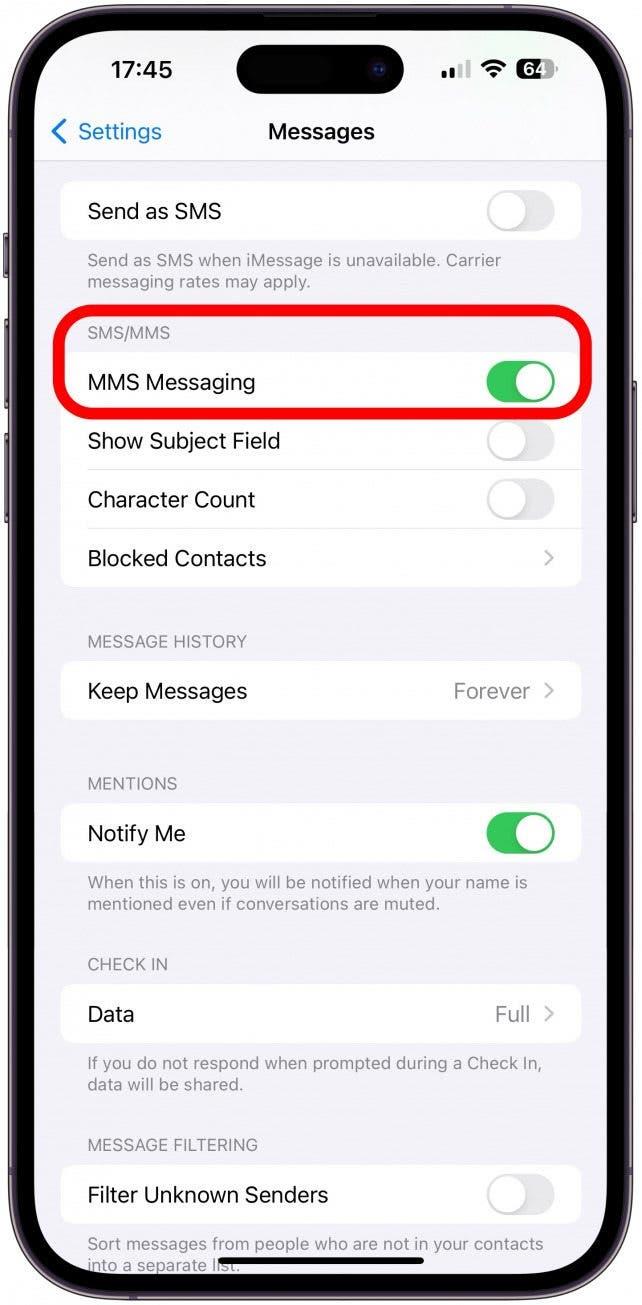
Ak iMessage nie je pre príjemcu dostupná, napríklad ak má telefón s Androidom namiesto iPhonu, váš iPhone sa pokúsi poslať správu ako MMS. MMS je podobná iMessages, ale namiesto internetu ide cez mobilného operátora, takže musíte byť na zariadení, ktoré má mobilnú službu. Ak je táto funkcia vypnutá, môže vás to blokovať pri odosielaní obrázkov a iných médií niekomu, kto nepoužíva iMessage. Pokyny krok za krokom, ako povoliť posielanie správ MMS, nájdete v tomto dokumente.
5. Zapnite mobilné dáta, ak sa vám na iPhone nechce odoslať obrázok.
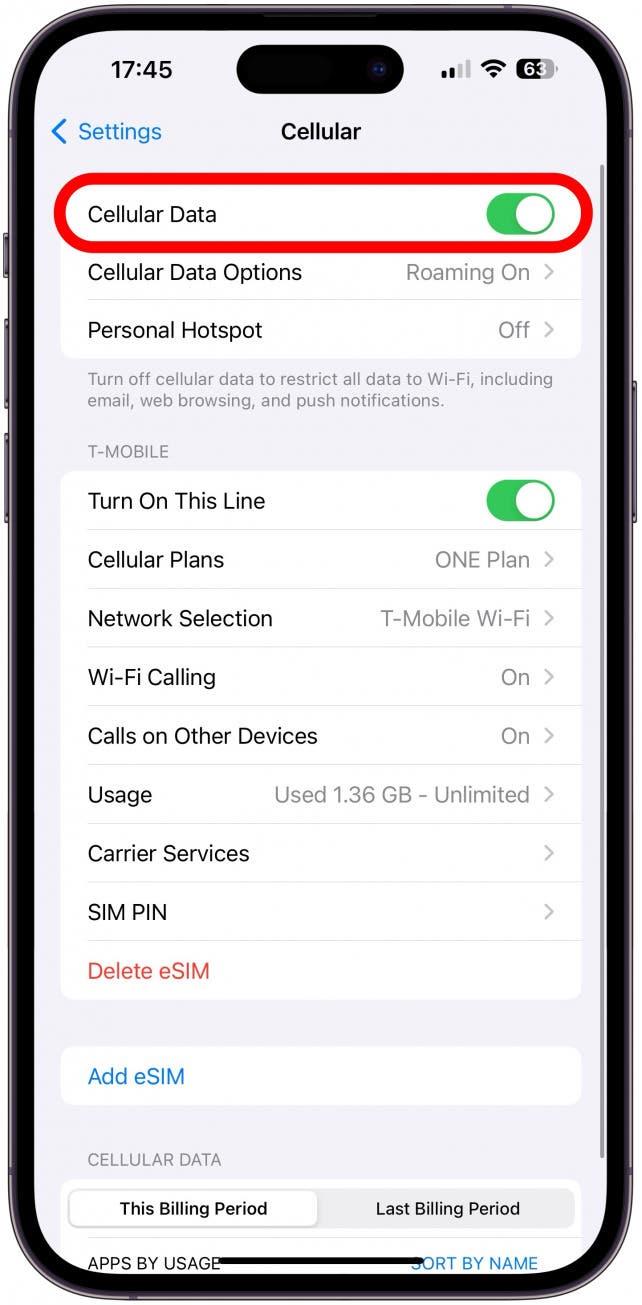
Či už sa snažíte poslať MMS alebo iMessage, keď nemáte pripojenie na internet, musíte použiť mobilnú sieť. Ak potrebujete pripomenúť, ako zapnúť mobilné dáta na iPhone, prečítajte si toto.
6. Ak váš iPhone nechce odosielať obrázky, vypnite ich a znova zapnite telefón.
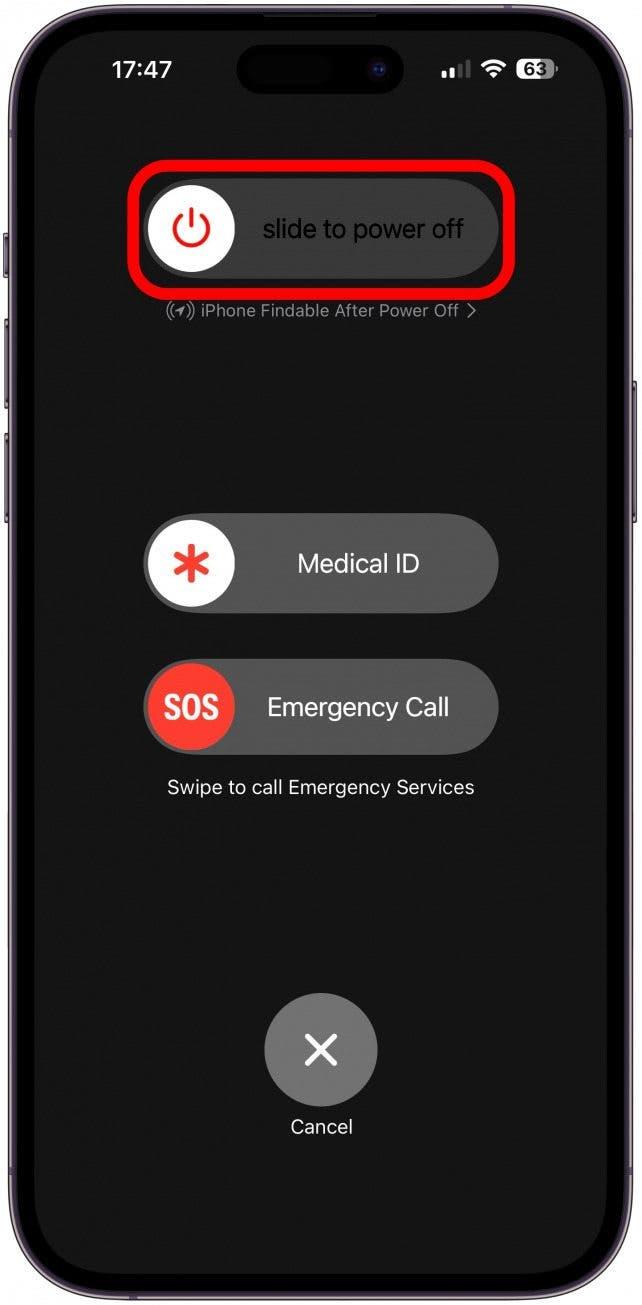
Nakoniec môže pomôcť starý dobrý reset iPhonu. Niekedy sa správa zasekne niekde v iPhone po stlačení tlačidla odoslať, ale ešte pred jej vypustením do vesmíru, a vypnutie a zapnutie iPhonu ho nakopne, aby sa dal do pohybu.
7. Ak váš iPhone nechce posielať obrázky do Androidu (alebo iPhonu), resetujte nastavenia siete.

K poruchám môže dochádzať z nespočetného množstva dôvodov a mnohé z nich sa dajú vyriešiť práve resetovaním. Dobrým všeobecným resetom sú nastavenia siete, ktoré sa dajú ľahko vykonať a nič nepokazia, hoci budete musieť znova zadať heslá Wi-Fi, takže sa pred týmto úkonom uistite, že poznáte alebo ste si zapísali všetky uložené heslá Wi-Fi. Ak sa teda stretávate s nevysvetliteľnými problémami pri odosielaní fotografií, resetovanie sieťových nastavení by to mohlo vyriešiť.
8. Ak váš iPhone nechce odosielať (alebo prijímať) fotografie, skontrolujte, či nie sú k dispozícii aktualizácie systému iOS a operátora.

Váš iPhone alebo váš operátor môže ponúkať aktualizáciu, ktorá odstráni vašu chybu „Prečo môj iPhone neposiela obrázky?“. Bez ohľadu na to je v každom prípade dobré pravidelne aktualizovať oboje, takže tu je návod na aktualizáciu systému iOS a na aktualizáciu nastavení operátora.
Dúfame, že vás naše tipy naučili, ako posielať obrázky do Androidov aj iPhonov. Ak ste vyskúšali všetky tieto kroky a nič z toho nefunguje, možno je čas zavolať operátorovi a/alebo navštíviť Genius Bar. Dúfame, že sa už nikdy nebudete musieť pýtať „prečo sa mi neodosielajú obrázky“! Ďalej sa dozviete, ako robiť snímky obrazovky na telefónoch iPhone všetkých modelov.
ČASTO KLADENÉ OTÁZKY:
- Prečo sa fotografie z iMessage neodosielajú cez Wi-Fi? Príčinou môže byť slabé alebo nestabilné pripojenie Wi-Fi, nepovolené posielanie správ Wi-Fi alebo to, že váš príjemca je používateľom systému Android alebo nemá povolené posielanie správ Wi-Fi.
- Prečo nemôžem posielať fotografie používateľom iných zariadení ako iPhone? Obrázky by ste mali byť schopní odosielať na akýkoľvek smartfón, dokonca aj na Android. Len sa uistite, že máte povolené posielanie správ MMS, a majte na pamäti, že kvalita fotografií a videí môže utrpieť.

